电脑缺失msvcp140.dll解决方法大全
时间:2025-08-01 12:21:30 258浏览 收藏
小伙伴们有没有觉得学习文章很有意思?有意思就对了!今天就给大家带来《电脑缺少msvcp140.dll怎么解决?详细教程》,以下内容将会涉及到,若是在学习中对其中部分知识点有疑问,或许看了本文就能帮到你!
当你在使用电脑过程中,突然弹出“找不到msvcp140.dll”的提示,这通常意味着系统中缺少该动态链接库文件。这个文件属于微软Visual C++ 2015可再发行组件包,许多软件和游戏都依赖它才能正常启动。下面将为你提供几种有效的解决方案,帮助你快速修复此问题。

一、确认DLL文件是否丢失或损坏
首先需要判断msvcp140.dll是否真的缺失或被破坏。有时可能是程序安装不完整,或是系统受到病毒影响导致文件丢失。建议先重启计算机,然后再次运行出问题的程序。如果错误依旧出现,说明文件确实存在问题,可继续尝试以下修复方式。
二、使用工具自动修复msvcp140.dll
为了避免手动下载DLL文件带来的风险(如版本不匹配或携带病毒),推荐使用专业的修复工具来自动处理。例如“星空运行库修复大师”,这是一款专为解决DLL缺失、损坏等问题设计的实用软件,能智能识别并修复缺失的运行库。
1. 安装并打开“星空运行库修复大师”,进入DLL修复功能模块,点击“一键扫描”。
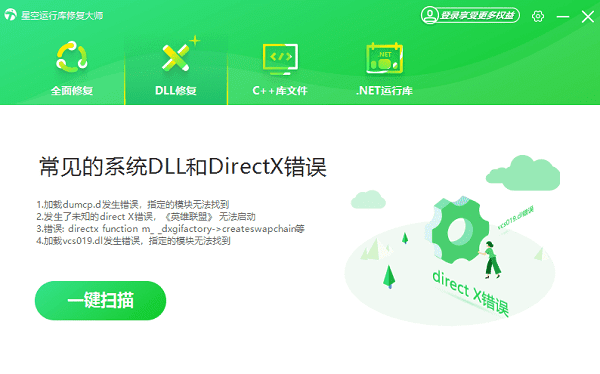
2. 软件会自动检测系统中缺失的运行库文件,扫描完成后点击“立即修复”。
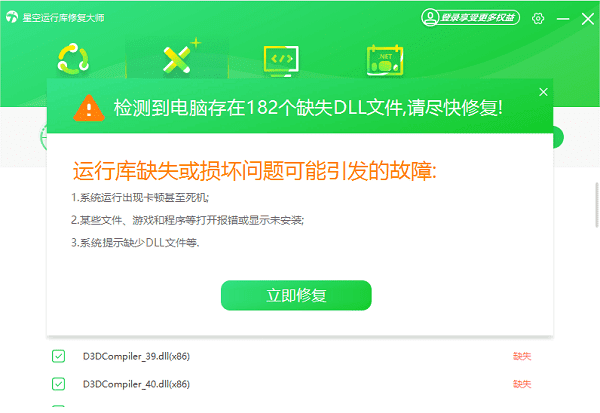
3. 等待修复进程结束,完成后重启电脑,再尝试运行之前报错的应用程序。
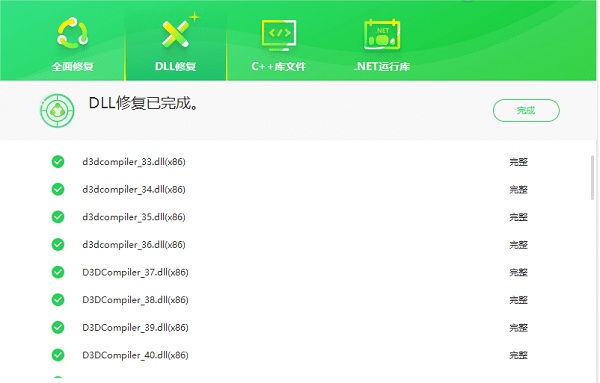
三、利用系统自带工具修复系统文件
若上述方法无效,可能是系统核心文件受损。Windows内置了“系统文件检查器”(SFC),可用于扫描和修复系统中的损坏文件。
1. 同时按下“Windows + X”键,选择“命令提示符(管理员)”或“Windows PowerShell(管理员)”。
2. 输入命令:sfc /scannow,然后按回车执行。
3. 系统将开始扫描并尝试修复损坏的文件,此过程可能持续数分钟。
4. 扫描完成后,重启电脑,查看问题是否已解决。
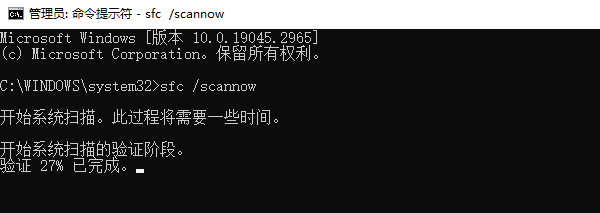
四、更新Windows系统
某些系统更新会包含对运行库的补丁或更新,保持系统最新有助于避免兼容性问题。建议定期检查并安装最新的系统更新。
1. 打开“设置”应用,进入“更新和安全” > “Windows 更新”。
2. 点击“检查更新”,系统将自动搜索并下载可用更新。
3. 安装完成后重启电脑,确认错误是否消失。
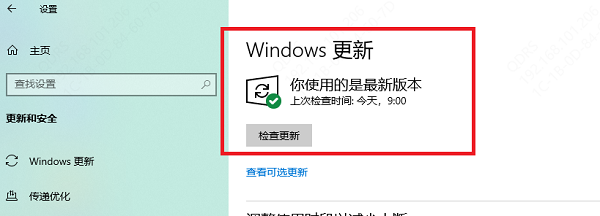
五、使用系统还原恢复系统状态
如果问题是在安装某个软件或进行系统更改后出现的,可以考虑使用系统还原功能,将系统恢复到出问题前的状态。
1. 在任务栏搜索框中输入“系统还原”,选择“创建还原点”。
2. 在打开的窗口中点击“系统还原”按钮。
3. 按照向导选择一个合适的还原点,开始恢复过程。
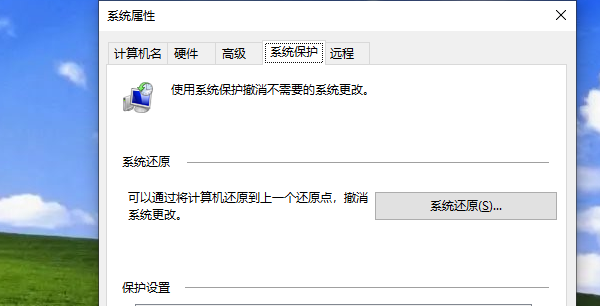
本篇关于《电脑缺失msvcp140.dll解决方法大全》的介绍就到此结束啦,但是学无止境,想要了解学习更多关于文章的相关知识,请关注golang学习网公众号!
-
501 收藏
-
501 收藏
-
501 收藏
-
501 收藏
-
501 收藏
-
392 收藏
-
118 收藏
-
485 收藏
-
329 收藏
-
361 收藏
-
444 收藏
-
205 收藏
-
168 收藏
-
268 收藏
-
226 收藏
-
348 收藏
-
136 收藏
-

- 前端进阶之JavaScript设计模式
- 设计模式是开发人员在软件开发过程中面临一般问题时的解决方案,代表了最佳的实践。本课程的主打内容包括JS常见设计模式以及具体应用场景,打造一站式知识长龙服务,适合有JS基础的同学学习。
- 立即学习 543次学习
-

- GO语言核心编程课程
- 本课程采用真实案例,全面具体可落地,从理论到实践,一步一步将GO核心编程技术、编程思想、底层实现融会贯通,使学习者贴近时代脉搏,做IT互联网时代的弄潮儿。
- 立即学习 516次学习
-

- 简单聊聊mysql8与网络通信
- 如有问题加微信:Le-studyg;在课程中,我们将首先介绍MySQL8的新特性,包括性能优化、安全增强、新数据类型等,帮助学生快速熟悉MySQL8的最新功能。接着,我们将深入解析MySQL的网络通信机制,包括协议、连接管理、数据传输等,让
- 立即学习 500次学习
-

- JavaScript正则表达式基础与实战
- 在任何一门编程语言中,正则表达式,都是一项重要的知识,它提供了高效的字符串匹配与捕获机制,可以极大的简化程序设计。
- 立即学习 487次学习
-

- 从零制作响应式网站—Grid布局
- 本系列教程将展示从零制作一个假想的网络科技公司官网,分为导航,轮播,关于我们,成功案例,服务流程,团队介绍,数据部分,公司动态,底部信息等内容区块。网站整体采用CSSGrid布局,支持响应式,有流畅过渡和展现动画。
- 立即学习 485次学习
